- English (English)
- Bulgarian (Български)
- Chinese Simplified (简体中文)
- Chinese Traditional (繁體中文)
- Czech (Čeština)
- Danish (Dansk)
- Dutch (Nederlands)
- Estonian (Eesti)
- French (Français)
- German (Deutsch)
- Hungarian (Magyar)
- Italian (Italiano)
- Japanese (日本語)
- Korean (한국어)
- Polish (Polski)
- Portuguese (Brazilian) (Português (Brasil))
- Slovak (Slovenský)
- Spanish (Español)
- Swedish (Svenska)
- Turkish (Türkçe)
- Ukrainian (Українська)
- Vietnamese (Tiếng Việt)
ABBYY Screenshot Reader
Το ABBYY Screenshot Reader είναι μια έξυπνη και εύχρηστη εφαρμογή για την καταγραφή δύο τύπων στιγμιότυπων οθόνης – Εικόνα και Κείμενο – από οποιαδήποτε περιοχή της οθόνης.
Δυνατότητες ABBYY Screenshot Reader:
- Δημιουργία στιγμιότυπων οθόνης σε μορφή εικόνας
- Μετατροπή των στιγμιότυπων οθόνης σε κείμενο με δυνατότητα επεξεργασίας
- Επωφεληθείτε από την τεχνολογία οπτικής αναγνώρισης χαρακτήρων της ABBYY, η οποία περιλαμβάνεται στο προϊόν
Το ABBYY Screenshot Reader διαθέτει ένα απλό και εύχρηστο περιβάλλον εργασίας, το οποίο σημαίνει ότι δεν χρειάζεστε εξειδικευμένες γνώσεις για τη δημιουργία στιγμιότυπων οθόνης και την αναγνώριση των κειμένων σε αυτά. Ανοίξτε απλά οποιοδήποτε παράθυρο σε οποιαδήποτε εφαρμογή και επιλέξτε το τμήμα της οθόνης του υπολογιστή που επιθυμείτε να "φωτογραφίσετε."
Σημείωση: Το ABBYY Screenshot Reader είναι διαθέσιμο μόνο για καταχωρημένους χρήστες ορισμένων προϊόντων της ABBYY. Για λεπτομερείς οδηγίες σχετικά με τη δήλωση του αντιγράφου σας ABBYY Screenshot Reader, ανατρέξτε στη "Δήλωση του ABBYY FineReader".
- Εγκατάσταση και έναρξη του ABBYY Screenshot Reader
- Δημιουργία στιγμιότυπων οθόνης και αναγνώριση κειμένων
- Πρόσθετες επιλογές
- Συμβουλές
Εγκατάσταση και έναρξη του ABBYY Screenshot Reader
Σύμφωνα με τις προεπιλεγμένες ρυθμίσεις, το ABBYY Screenshot Reader εγκαθίσταται στον υπολογιστή σας ταυτόχρονα με το ABBYY FineReader 12.
Για να εκκινήσετε το ABBYY Screenshot Reader, κάντε κλικ στο εικονίδιο του ABBYY Screenshot Reader στη γραμμή εργασιών .
Δημιουργία στιγμιότυπων οθόνης και αναγνώριση κειμένων
Το ABBYY Screenshot Reader μπορεί να δημιουργήσει στιγμιότυπα οθόνης από επιλεγμένες περιοχές στην οθόνη του υπολογιστή σας και να τις αποθηκεύσει σε ένα αρχείο, να τις αντιγράψει στο Πρόχειρο ή να τις αποστείλει στο ABBYY FineReader.
Κατά την εκκίνηση του ABBYY Screenshot Reader, το παράθυρο ABBYY Screenshot Reader εμφανίζεται στην οθόνη του υπολογιστή σας.
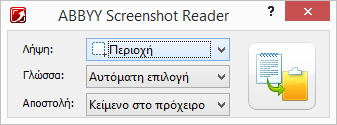
Το παράθυρο του ABBYY Screenshot Reader περιέχει εργαλεία για την αναγνώριση κειμένου και πινάκων στην οθόνη του υπολογιστή, για τη δημιουργία στιγμιότυπων οθόνης από επιλεγμένες περιοχές της οθόνης και για τη διαμόρφωση της εφαρμογής.
Για τη δημιουργία στιγμιότυπου οθόνης ή την αναγνώριση ενός αποσπάσματος κειμένου:
- Από τη λίστα Στιγμιότυπο οθόνης στο ABBYY Screenshot Reader, επιλέξτε μια μέθοδο καταγραφής των περιεχομένων της οθόνης:
- Περιοχή
καταγράφει την περιοχή της επιλογής σας.
- Παράθυρο
καταγράφει ένα τμήμα της οθόνης (π.χ. ένα παράθυρο, ένα τμήμα του παραθύρου, μια γραμμή εργαλείων, κλπ.).
- Οθόνη
καταγράφει ολόκληρη την οθόνη.
- Χρόνος λήψης στιγμιότυπου οθόνης
καταγράφει ολόκληρη την οθόνη με καθυστέρηση 5 δευτερολέπτων.
- Στη λίστα Γλώσσα, επιλέξτε μια γλώσσα αναγνώρισης
- Στη λίστα Αποστολή, επιλέξτε την εφαρμογή προορισμού στην οποία θα αποσταλεί το αναγνωρισμένο στιγμιότυπο οθόνης ή κείμενο
Το επιλεγμένο κείμενο ή στιγμιότυπο οθόνης μπορούν να σταλούν στις ακόλουθες επιλογές:
- Πρόχειρο (Κείμενο στο πρόχειρο, Πίνακας στο πρόχειρο ή Εικόνα στο πρόχειρο).
- νέο έγγραφο (Κείμενο στο Microsoft Word[1] ή Πίνακας στο Microsoft Excel[2]).
- Αρχείο (Κείμενο σε αρχείο, Πίνακας σε αρχείο ή Εικόνα σε αρχείο). Στο πλαίσιο διαλόγου Αποθήκευση ως, καταχωρίστε το όνομα ενός αρχείου και επιλέξτε μια μορφή.
- ABBYY FineReader 12 (Εικόνα στο ABBYY FineReader[3]). Επιλέξτε αυτό το στοιχείο εάν η περιοχή της οθόνης περιέχει κείμενο και εικόνες.
- Αρχείο *.bmp και επισύναψη σε ένα νέο μήνυμα e-mail (Εικόνα σε E-mail).
Σημαντικό!
Αυτό το στοιχείο απαιτεί την εγκατάσταση των
[1] Microsoft Word
[2] Microsoft Excel
[3] ABBYY FineReader 12
στον υπολογιστή σας.
- Κάντε κλικ στην επιλογή
Ανάλογα με το στοιχείο που επιλέγετε στη λίστα Στιγμιότυπο οθόνης, το στιγμιότυπο οθόνης θα δημιουργηθεί αυτόματα ή θα εμφανιστεί ένα εργαλείο καταγραφής που θα σας επιτρέψει να επιλέξετε την επιθυμητή περιοχή:
- Εάν έχετε επιλέξει την επιλογή Περιοχή, τότε θα είναι επιλεγμένη μία περιοχή στην οθόνη.
Κατά περίπτωση, προσαρμόστε τη θέση και τα όρια της περιοχής και κάνετε κλικ στο κουμπί Καταγραφή.
Για να προσαρμόσετε τα όρια μίας περιοχής, τοποθετήστε το δείκτη του ποντικιού σε ένα όριο και σύρετέ το κρατώντας πατημένο το αριστερό κουμπί του ποντικιού. Για να μετακινήσετε μία περιοχή, επιλέξτε την και μετακινήστε την ενώ κρατάτε πατημένο το αριστερό κουμπί του ποντικιού.
- Εάν επιλέξετε Παράθυρο, ο δρομέας θα αλλάξει σε
.
Καταδείξτε με το δρομέα του ποντικιού την επιθυμητή περιοχή και όταν εμφανιστεί ένα έγχρωμο πλαίσιο, πατήστε το αριστερό πλήκτρο του ποντικιού.
- Εάν επιλέξετε Οθόνη ή Χρόνος λήψης στιγμιότυπου οθόνης, το στιγμιότυπο θα δημιουργηθεί αυτόματα.
Σημείωση:
- Για να ακυρώσετε την καταγραφή της οθόνης, πατήστε το πλήκτρο Esc ή το δεξιό πλήκτρο του ποντικιού.
- Για να ακυρώσετε την αναγνώριση, κάντε κλικ στην επιλογή Διακοπή ή πατήστε το πλήκτρο Esc.
Πρόσθετες επιλογές
Για να χρησιμοποιήσετε πρόσθετες επιλογές, κάντε δεξί κλικ στο εικονίδιο του ABBYY Screenshot Reader στη γραμμή εργασιών και επιλέξτε το στοιχείο Επιλογές. Διατίθενται οι ακόλουθες επιλογές:
- Πάντα σε πρώτο πλάνο
Διατηρεί τη γραμμή εργαλείων του ABBYY Screenshot Reader σε πρώτο πλάνο σε όλα τα υπόλοιπα παράθυρα κατά την εναλλαγή μεταξύ εφαρμογών.
- Εκτέλεση κατά την εκκίνηση
Εκκινεί το ABBYY Screenshot Reader κάθε φορά που πραγματοποιείτε εκκίνηση του υπολογιστή σας.
- Ενεργοποίηση ήχων
Αναπαράγει μια ηχητική ειδοποίηση κατά την αντιγραφή μιας περιοχής της οθόνης στο Πρόχειρο από το ABBYY Screenshot Reader.
Συμβουλές
- Εργάζομαι με κείμενα γραμμένα σε αρκετές γλώσσες
Επιλέξτε ένα απόσπασμα κειμένου, γραμμένο εξ ολοκλήρου σε μία γλώσσα. Πριν ξεκινήσετε τη διαδικασία αναγνώρισης, βεβαιωθείτε ότι η γλώσσα που επιλέξατε από την αναπτυσσόμενη λίστα Γλώσσα είναι η ίδια με τη γλώσσα του κειμένου σας. Επιλέξτε μια διαφορετική γλώσσα αναγνώρισης εάν απαιτείται.
- Δεν βρήκα την απαιτούμενη γλώσσα στη λίστα
Στο παράθυρο του ABBYY Screenshot Reader, ορίστε το στοιχείο (Επιλογή περισσότερων γλωσσών…) από την αναπτυσσόμενη λίστα Γλώσσα.
Εάν δεν μπορείτε να βρείτε την απαιτούμενη γλώσσα στη λίστα των διαθέσιμων γλωσσών:
- Η εφαρμογή δεν υποστηρίζει αυτή τη γλώσσα. Για την πλήρη λίστα των υποστηριζόμενων γλωσσών, ανατρέξτε στη διεύθυνση http://www.abbyy.com. Η λίστα των υποστηριζόμενων γλωσσών ενδέχεται να διαφέρει στις διαφορετικές εκδόσεις της εφαρμογής
- Αυτή η γλώσσα ενδέχεται να έχει απενεργοποιηθεί κατά τη διάρκεια της προσαρμοσμένης εγκατάστασης:
- Στη γραμμή εργασιών των Windows, κάντε κλικ στην επιλογή "Έναρξη" και κατόπιν επιλέξτε Ρυθμίσεις>Πίνακας ελέγχου.
- Κάντε διπλό κλικ στο εικονίδιο Προσθαφαίρεση προγραμμάτων.
- Στη λίστα των εγκατεστημένων προγραμμάτων, επιλέξτε ABBYY FineReader 12 και κατόπιν κάντε κλικ στην επιλογή "Αλλαγή".
- Στο πλαίσιο διαλόγου Προσαρμοσμένη εγκατάσταση, επιλέξτε την απαιτούμενη γλώσσα.
- Ακολουθήστε τις οδηγίες του προγράμματος εγκατάστασης.
- Η επιλεγμένη περιοχή περιέχει κείμενο και εικόνες
Στη γραμμή εργαλείων του ABBYY Screenshot Reader, επιλέξτε το * στοιχείο Εικόνα στο ABBYY FineReader. Η εικόνα της επιλεγμένης περιοχής θα προστεθεί σε μια δέσμη του ABBYY FineReader. Εάν το ABBYY FineReader εκτελείται στον υπολογιστή σας, η εικόνα θα προστεθεί στην τρέχουσα δέσμη. Σε αντίθετη περίπτωση, θα δημιουργηθεί μια νέα δέσμη και η εικόνα θα προστεθεί σε αυτή τη νέα δέσμη.
*Σημαντικό!
Αυτό το στοιχείο απαιτεί την εγκατάσταση του ABBYY FineReader 12 στον υπολογιστή σας.
1/14/2020 5:26:18 PM